Qt 多语言
zhangchuan7758 人气:9简介
有些软件需要开发多语言界面版本,如中文版和英文版,并且在软件里可以方便地切换界面语言。Qt为多语言界面提供了很好的支持,使用Qt的一些规则和工具,可以很方便地为应用程序开发提供多界面支持。
使用Qt 开发多语言界面应用程序,主要包括以下几个步骤 。
(1)在程序设计阶段,程序代码中每 一 个用户可见的字符串都用 tr()函数封装,以便 Qt 提取界面字符串用千生成翻译资源文件。用 UI 设计器可视化设计窗体时统一用 一种语言,如汉语 。
(2) 在项目配置文件 (.pro 文件)中设置需要导出的翻译文件 (.ts 文件)名称,使用lupdate工具扫描项目文件中需要翻译的字符串,并生成翻译文件 。
(3) 使用 Qt 的 Linguist 程序打开生成的翻译文件,将程序中的字符串翻译为需要的语 言 ,如将所有中文字符串翻译为英文 。
( 4) 使用 lrelease 工具编译翻译好的翻译文件, 生成更为紧凑的 ". qm" 文件 。
( 5) 在应用程序中用 QTranslator 调用不同的 " .qm" 文件,实现不同的语 言界面。
1.tr()函数使用
为了让 Qt 能自动提取程序中用户可见的字符串,对千每个字符串都需要使用 tr()函数封装 。tr()是 QObject 的 一个静态函数 ,在使用了 Q—OBJECT 宏定义的类或 QObject 的子类中,都可以直接使用 tr()函数,否则需要使用 QObject::tr()进行调用。或者在类定义中用 Q_DECLARE_TR_FUNCTIONS 宏把 tr()函数添加到类中之后 ,再直接调用 tr()函数 。
tr()函数的定义 :
QString QObject::tr(const char *sourceText, const char *disambiguation=Q_NULLPTR,int n = -1);
其中, sourceText 是源字符串 disambiguation 是为翻译者提供额外信息的字符串,用于对 些容易混淆的地方作说明,内容如下:
LabCellPos = new QLabel(tr( 当前单元格:"), this);
QMessageBox::information(this, tr("信息"), tr( "信息提示?"), QMessageBox::Yes) ;
QString strl= tr("左右", "大约的意思");
QString str2 = tr("左右", "掌握、控制的意思");使用 tr()函数,需要注意以下事项。
① 尽量使用常量字符串 不要使用字符串变量。在 tr()函数中应直接传递字符串常量,而不是用变星传递字符串,如下面的代码使用了字符串变量,使用lupdate 工具提取项目中的 字符串时 将不能提取“不能删除 这个字符串。
char *errorStr="不能删除记录"; QString str2=tr(errorStr);
②使用字符串变量时需要用 Qt_TR_NOOP() 宏进行标记 。若要 tr()函数中使用字符串变量 需要在定义字符串的地方用 Qt_TR_NOOP() 宏进行标记,这在使用字符串数组时比较有用。 例如:
canst char *cities[4]={Qt_TR_NOOP("Beijing"),
Qt_TR_NOOP(" Shanghai"),
Qt_TR_NOOP("Qingdao"),
Qt_TR_NOOP("Wuhan")};
for (int i=O; i<4; i++)
{
comboBox->additem(tr(cities[i])) ;
}③tr()不能使用拼接的动态字符串。 tr()不能使用拼接的动态字符串,例如,下面的用法是错误的:
LabCellPos->setText(tr("第") + QString::number(current.row())+ tr("行");正确的方式如下:
LabCellPos->setText(tr("第%1行").arg (current.row()));
翻译的字符串是“第%1行 ”, 然后再用 QString 的arg() 去替换占位符 "%1 "的内容。
④Qt_NO_CAST_FROM_ ASCII 的作用。在一个需要翻译为多语言的应用程序中,如果编写 程序时忘了对某个字符串使用 tr() 函数, lupdate 生成的翻译资源文件就会遗漏这个字符串。 为了避免这种疏忽错误,可以在项目配置文件(. pro 文件)中添加如下的定义:
DEFINES+= Qt_NO_CAST_FROM_ ASCII
这样在编译时,会禁止从 con char* 到QString 的隐式转换 ,强制每个字符串都必须使用 tr()或 QLatinlString()封装, 避免出现遗漏未翻译的字符串。
2.生成语言翻译文件
要生成多语言界面相关的翻译文件,除了之前所说的在对每个字符串 都使用 tr()函数封装之外,还需要在项目配置文件 (.pro 文件)中使用 TRANSLATIONS 定义语言翻译文件 (. ts 文件), 并使用 lupdate 工具生成语言翻译文件。
在项目的配置文件(*.pro)中增加如下的设置语句:
TRANSLATIONS += lang_Chs.ts \
lang_Eng.ts
在项目设计期间,任何时候都可以使用lupdate 工具生成或更新翻译文件,方法是单击Qt Creator 主菜单的 “Tools”- "External" - "Qt 语言家”- "Update Translations(lupdate)" 菜单项, 若项目的源程序目录下没有lang_Chs.ts、lang_Eng.ts (具体名称可变)这两个文件,就会自动生成,如果 文件已经存在,则会更新这两个文件的内容。
3.使用 Qt Linguist 翻译 ts 文件
生成的 lang_Chs.ts、lang_Eng.ts 文件内包含了项目源程序和 UI 界面里的所有字符 串,使用 Qt Linguist 可以将这些字符串翻译为需要的语言版本。在 Qt 安装后的程序组里可以找到 Qt Linguist 软件。
lang_Chs.ts 是中文界面的翻译文件,由于源程序的界面就是用中文设计的,所以无需再 翻译 lang_Eng.ts 是英文翻译文件,需要将提取的所有中文字符串翻译为英文。
在Linguist 软件中打开文件lang_Eng.ts, 当第一次打开一个 ts 文件时, Linguist 会出现如下图所示的语言设置对话框,用千设置目标语言和所在国家和地区。这个对话框也可以通过 Linguist 主菜单的“编辑“一“翻译文件设置”菜单项调出。lang_Eng.ts 是用于英文界面的翻译文件,所以选择语言 “English", 国家/地区可选择 “UnitedStates”。

打开 lang_Eng.ts 文件后的 Linguist 软件界面如下图所示。左侧”上下文”列表里列出了项目中的所有窗口或类, 这个项目有4个窗口。”字符串”列表里列出了从项目的 UI 窗口和代码文件中提取的字符串,右侧“短语和表单”会显 示窗口界面的预览或字符串在源程序中出现的代码段。
在”字符串”列表中选择一个源文后,在下方会出现译 文编辑框,在此填写字符串对应的英文译文。 Linguist 可以 同时打开项目的多个 ts 文件,在选中一个源文后,在下方会 出现对应的多个语 言的译文编辑框 ,可以同时翻译为多个语言版本。
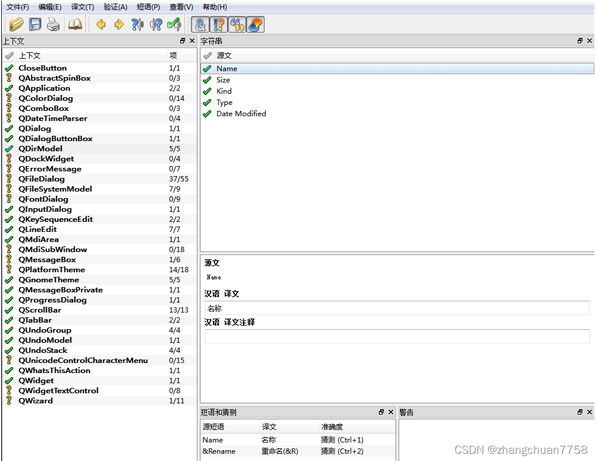
4.调用翻译文件改变界面语言
4.1. 生成 qm 文件
使用 Linguist 软件编辑翻译文件,将所有字符串都翻译后,在 Qt Creator 中单击主菜单项 "Tools" -- "External" -- "Qt 语言家”-- "Release Translations(lrelease) ",会在项目源程序目录 下生成与 ts 文件对应的 qm 文件,这是更为紧凑的翻译文件。 会生成 lang_Chs.qm和 lang_Eng.qm。

2. 项目启动时设置界面语言
使用 QTranslator 类设置界面的不同语言版本,需在应用程序启动时设置界面语言翻译文件, 即在 main()函数中进行处理 。项目 在main.cpp 的代码如下:
#include "mainwindow.h"
#include <QApplication>
#include <QTranslator>
#include <QSettings>
QTranslator *trans=NULL ;
QString readSetting();
int main (int argc , char *argv[])
{
QApplication app(argc, argv);
trans = new QTranslator;
QString curLang=readSetting (); //读取语言设置
if (curLang== "EN")
{
trans->load ("lang_Eng.qm");
}
else
{
trans->load("lang_Chs.qm");
}
app.installTranslator(trans);
MainWindow w;
w.show();
return app.exec();
}
QString readSetting()
{
//注册表读取上 次设置的语言
QString organization = "Language";
QString appName= "test";
QSettings settings(organization, appName) ;
QStri n g Language=settings.value ("Language"," EN").toString();
return Language ;
}这里定义了 个全局变 trans, main.cpp 里定义了个函数 readSetting(), 用千从注册表里读取上次设置的界面语言版本。注册表里数据的读取和写入使用到 QSettings 类,在main()函数中,创建 QTranslator 类的对象 trans 后,调用 readSetting()函数从注册表里读取 上次的语言版本,若为 “EN" ,就用 load()函数载入编译后的英文翻译文件 lang_Eng.qm, 否则就载入中文翻译文件lang_Chs.qm ,再执行 app.installTranslator(trans) ,就可以给应用程序安装翻译器,实现需要的界面版本。
3. 动态切换语言
在软件运行时可以动态切换语 ,即 启软件就可以切换界面语言,测试程序的主窗 口上有“中文”和 “English" 两个工具栏按钮,用千实现中文和英文界面的切换。 下面是这两个 按钮的响应代码:
void MainWindow::on_actLang_CN_triggered()
{//中文界面
qApp->removeTranslator(trans);
if (trans)
{
delete trans;
trans = NULL;
}
trans = new Qtranslator;
trans->load("lang_Chs.qm");
qApp->installTranslator(trans);
//这一步很关键
ui->retranslateUi(this); //刷新界面字符串
QSettings settings("WWB-Qt", "test");
settings.setValue ("Language ", "CN") ;
}
void Maindow::on_actLang_EN_triggered()
{//英文界面
qApp->removeTranslator(trans) ;
if (trans)
{
delete trans;
trans = NULL;
}
trans=new Qtranslator;
trans->load( " sampl6_l_en.qm");
qApp->installTranslator(trans) ;
//这一步很关键
ui->retranslateUi(this) ; //刷新界面字符串
QSettings settings( "WWB-Qt","test");
settings.setValue ("Language", "EN");
}一个应用程序只能加载一个翻译器 ,因为在 main()函数里已 经加载了一个翻译器 ,所以需 要先移除当前的翻译器,才能重新创建新的翻译器,加载翻译文件,并为应用程序重新加载新翻译器。
完成这些后还必须调用 UI的retranslateUi() 函数来刷新界面。
retranslateUi()函数是在窗口的 ui _" 头文件中自动生成的 ,如 mainwindow. ui 主窗口对应的 头文件 ui _mainwindow.h 里就有函数 retranslateUi(),这个函数使用 QApplication::translate() 函数将 所有界面字符串进行翻译 ,类似于 tr()函数的功能。
窗口在被创建时会自动调用此 retranslateUi() 函数,在程序运行中动态切换界面语言时,必须 手工调用此 retranslateUi() 函数,才可以立即更新界面语言。
若不是用 Designer 设计的窗口,而是完全由代码实现的窗口界面,需要专门设计一个 retranslateUi() 函数,将所有界面字符串用 tr() 函数进行翻译,并在动态切换语言时调用此函数。 很显然 这样做比较麻烦,特别是当软件比较大窗口非常多时。所以,大型的软件在重新设置语言版本后 一般要求重新启动软件才生效 ,在程序启动时根据上次的设置加载一次翻译器即可。
按钮响应代码的最后是将设置的语言版本写入本地配置文件 ,以便下次程序启动时自动加载相应的语言。
加载全部内容